Validazione di voci di testo in Microsoft Excel
In questo articolo impareremo come convalidare le voci di testo in Microsoft Excel 2016.
Lo strumento di convalida dei dati limita l’utente a inserire i dati per garantirne l’accuratezza e la coerenza in Excel. Aiuta nella coerenza dei dati. Guida l’utente a inserire il tipo di opzione necessaria per il foglio di calcolo.
La convalida delle voci di testo viene eseguita con l’uso di link: / logical-formas-how-to-use-the-istext-function-in-excel [ISTEXT function].
Qual è l’uso del messaggio di input?
I messaggi di input vengono generalmente utilizzati per indicare agli utenti il tipo di input che è possibile inserire in una cella. Questo messaggio viene mostrato vicino alla cella se vuoi spostare questo pop-up puoi spostarlo in un’altra cella.
I seguenti passaggi saranno una guida su come convalidare le voci di testo:
Qui abbiamo un elenco di Month e Week_days.
Seleziona le celle in cui deve essere utilizzata la convalida dei dati.
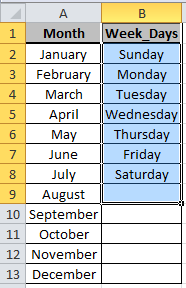
Seleziona Dati> Convalida dati.
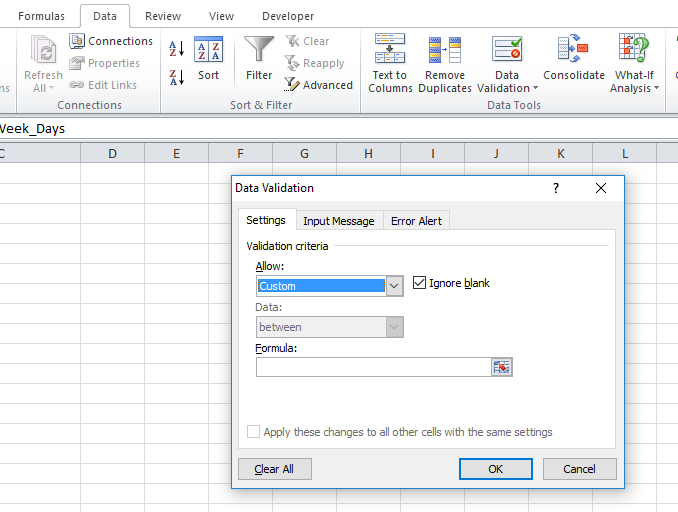
Nella scheda Impostazioni seleziona “Personalizzato” dall’elenco a discesa di Consenti, la scheda della formula si attiva.
Scrivi la funzione ISTEXT nella casella Formula,
|
= (B1:B9) |
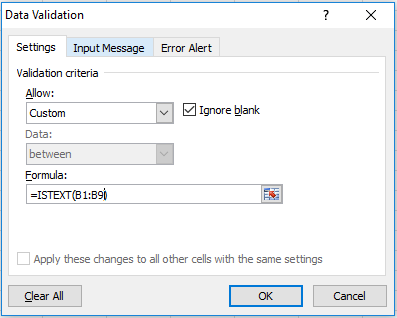
Nella scheda Avviso di errore, inserire il titolo e la casella del messaggio di input e fare clic su OK come mostrato di seguito.
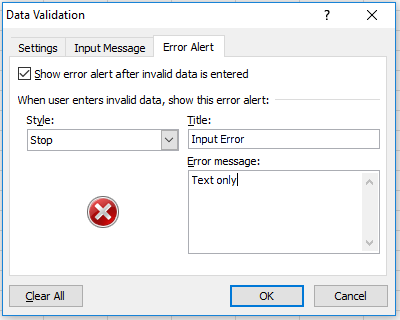
Ora quando l’utente inserisce un input sbagliato che nel caso è dati non di testo. La formula rileva un errore e verrà visualizzato il nostro messaggio.
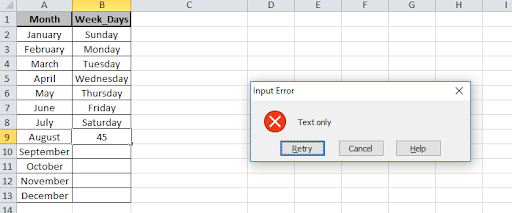
Spero che tu abbia imparato a eseguire la convalida dei dati in Excel 2016. Excel ti consente di eseguire questi strumenti in Excel 2013 e 2010. Ulteriori informazioni sulla convalida dei dati qui. Si prega di condividere qualsiasi domanda irrisolta nella casella dei commenti qui sotto. Noi ti aiuteremo.
Articoli correlati:
link: / tips-how-to-create-drop-down-lists-in-excel-sheet [Come creare un elenco a discesa in Excel?]
link: / tips-how-to-delete-drop-down-list [Come eliminare un elenco a discesa in Excel?]
link: / tips-create-drop-down-list-in-excel-with-color [Come applicare la formattazione condizionale nell’elenco a discesa in Excel?]
link: / tips-excel-dipendente-drop-down-list [Come creare un elenco a discesa dipendente in Excel?]
link: / tips-how-to-create-multiple-dropdown-list-without-repetition-using-named-range-in-excel [Come creare più elenchi a discesa senza ripetizioni utilizzando intervalli denominati in Excel?]
Articoli popolari:
link: / keyboard-formula-shortcuts-50-excel-scorciatoie-per-aumentare-la-produttività [50 scorciatoia Excel per aumentare la produttività]
link: / formule-e-funzioni-introduzione-di-vlookup-funzione [Come usare la funzione CERCA.VERT in Excel]
link: / tips-countif-in-microsoft-excel [Come usare la funzione CONTA.SE in Excel 2016]
link: / excel-formula-and-function-excel-sumif-function [Come usare la funzione SUMIF in Excel]